在ecshop的dwt文件里面经常发现有“<!-- TemplateBeginEditable name="doctitle" -->和<!-- #BeginLibraryItem "/library/page_header.lbi" --><!-- #EndLibraryItem -->”这么一段代码,有很多朋友误认为只是注释用的,这里首先来介绍一下#BeginLibraryItem这段代码。可以看到后面有“page_header.lbi“这个.lbi文件是一个库文件,打开后发现里面就是一些html代码,index.dwt为模板,那么这个.lbi可以理解为模板index.dwt的子模板,.lbi专门供别的的dwt模板导入的子模板. 那么 TemplateBeginEditable这个又是干什么用的呢? 很多人知道这个是可编辑区域的意思,意思就是在TemplateBeginEditable 和 TemplateEndEditable之间的位置是可编辑区域,具体的我们来举个例字。首先我们到ecshop 管理员后台的模板管理->设置模板里面可以看到以下这个
可以看到上面的默认选择了首页模板,假如当你将 商品分类树 选择为右边主区域 点击确定之后 清楚缓存,在刷新首页这是你会发现,原来的 商品分类树 从左边跑到右边了。在上面的下拉框中我们看到只有三个选择,右边主区域,左边主区域,广告位,如果你想多加几个选项,那么很简单,只要你在你要改的模板内多加上几个就行了,假如你要在index.dwt模板添加 “左上角主区域”,和“右下角主区域”,那么你可以在index.dwt 里面加入
<!-- TemplateBeginEditable name="左上角主区域" -->
<!-- TemplateBeginEditable name="右上角主区域" --> 这是你再到后台,模板设置里面看首页的选项中就有这个选项
下面我来讲解一下怎么制作自己的模板, 我拿index.dwt为例, 首先在\themes\default\下将index.dwt文件拷贝一份改名为home.dwt在<body>里面加一句话 "这是自己定义的home.dwt模板" 以方便调试, 同样在根目录下的index.php文件拷贝一份改名为home.php里面加一行 echo '这是自己定义的home.php'; 代码以便调试 同时把$smarty->display('index.dwt', $cache_id);改为$smarty->display('home.dwt', $cache_id);然后 清楚缓存 在浏览器通过http://localhost/ecshop/home.php执行你会发现这个页面跟首页一样,只是多了一段 "这是自己定义的home.php 这是自己定义的home.dwt模板" 文字。 当然home.php 和home.dwt 文件里面的内容可以自己定义.
接下来我们制作.lbi库文件
这时候你再到 模板管理->设置模板->选择Myhome模板 确定后,下面可以发现你要编辑的lbi出来了, |
ECshop中TemplateBeginEditable 和后台编辑讲解
时间:2014-12-08 11:43来源:未知 作者:最模板 点击:次
在ecshop的dwt文件里面经常发现有!-- TemplateBeginEditable name=doctitle --和!-- #BeginLibraryItem /library/page_header.lbi --!-- #EndLibraryItem --这么一段代码,有很多朋友误认为只是注释用的,这里首先来介绍
顶一下
(18)
94.7%
踩一下
(1)
5.3%
------分隔线----------------------------
- 热点内容
-
- 在ECSHOP首页增加一个浏览排行
最近有看到朋友在ECSHOP论坛里提问: 如何在首页增加一个类似于...
- ecshop商品详情页用户评论取消E-MA
商品 详情 页 用户 评论取消E-MAIL邮箱 验证 的方法 ,最模板提供...
- 修改ECShop能让用户评论时不用填写
修改ECShop能让用户评论时不用填写电子邮箱...
- ECSHOP模板系统控制标签介绍说明
ECSHOP模板系统控制标签介绍说明,本文将为您介绍ecshop中基本的...
- ecshop详细页不同级别客户看到不同
ecshop详细页不同级别客户看到不同价格(只改模板)...
- 在ECSHOP首页增加一个浏览排行
- 随机模板
-
-
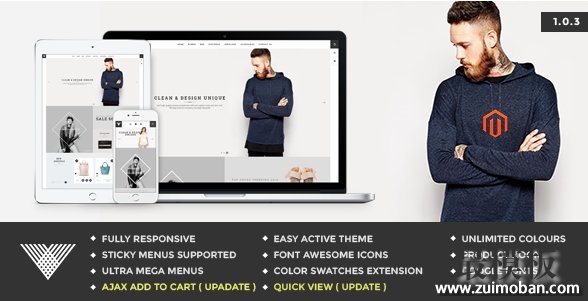 Vintage小型电子商务MEGENT
人气:365
Vintage小型电子商务MEGENT
人气:365
-
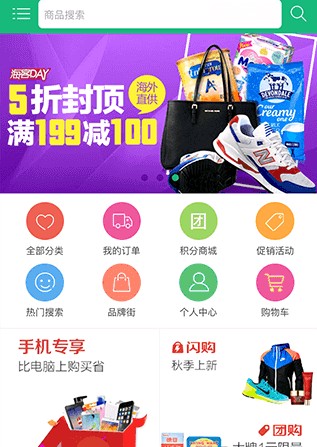 ecshop微信分销系统2016版
人气:1294
ecshop微信分销系统2016版
人气:1294
-
 ecshop多彩鞋子类综合商城
人气:443
ecshop多彩鞋子类综合商城
人气:443
-
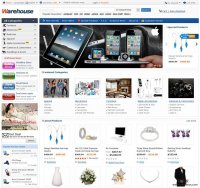 Magento仿focalprice模板主题
人气:2129
Magento仿focalprice模板主题
人气:2129
-
 红孩子ecshop模板
人气:578
红孩子ecshop模板
人气:578
-
 桔色ecshop模板
人气:489
桔色ecshop模板
人气:489
-





